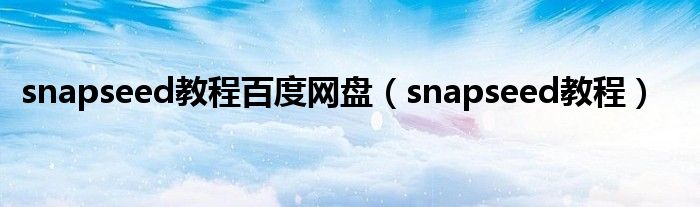
今天数码之家小编天天来为大家解答以上的问题。snapseed教程百度网盘,snapseed教程相信很多小伙伴还不知道,现在让我们一起来看看吧!
1、手机拍照一直使我们记录、分享日常生活的重要工具,但,貌似我们每个人都会有这样的一个瞬间,为什么我的照片不如网上展现的那些图好看?当然,这其中设计了构图、光线、对焦、色彩、创造性等各种普通人极少涉及的摄影知识。
2、但,互联网日益发达的今天,我们手中那只小小的手机,再也不是打电话的工具或者只能被土豪别在腰间的炫富工具,手机已经成为我们日常必不可少的重要互联网入口。
3、所以,在手机上也拥有了无数奇思妙想的APP供我们使用,比如摄影分类中,我们都比较常用的Snapseed-指尖修图(汉译好难听),今天我就拿来我用Snapseed修图的思路与大家分享一下。
4、▲ 应用界面第一屏简洁到就只有一个‘打开照片’的按钮。
5、进去选定照片,是类似Win10的Metro风格功能分区,氛围工具和滤镜两大分区。
6、今天我们主要就‘调整图片’‘局部’调整和‘复古’滤镜进行举例说明。
7、▲ 示例照片拿到照片,我们先要进行一个自己的整体评价,画面偏灰、饱和度不够、对比度不够、背景的小花色彩很乱、未绽放的花朵偏暗...我们就拿着自己提出的这些问题,来一一解决。
8、首先进入‘调整图片’,上下滑动会出现很多选项(Snapseed操控真是没谁了,太屌),我们从亮度开始,点击左下角的直方图按钮,我们发现,亮部稍稍过曝,处女座性格爆发的我,必须灭掉,稍稍调整高光,直方图变的正常起来。
9、对比度和饱和度稍作调整,这两项没什么可说的,需要注意的是一定不要过度,大家可以看到最右边饱和度+100的状态,艳丽过度了。
10、调整氛围,就是整个环境的光平衡同时增强自然饱和度(区别于饱和度),需要注意的是,不要过度!可以看到最右边的氛围过度后是什么鬼?主体不在突出,背景开始喧宾夺主,也不在具有纹理和细节。
11、So,一定不要过度!进去‘局部’调整背景的色彩和花蕾的亮度,注意范围和强度。
12、最后,如果你认为构图不够好,可以进行二次构图的未调,或者像我这样直接改成方形构图,万年不变的三分构图。
13、到此为止,我们就有了这张照片。
14、但是,好像这只是一张构图和色彩比较正常的照片仍然找不到那种传说中的逼格。
15、所以,滤镜这时为你提供逼格属性。
16、值得一提的是,复古滤镜中很多滤镜都是可以调到100的,snapseed在内置的复古滤镜上还是偏保守的调整风格,但依然的在氛围上发生严重改变,暗部、亮部都会有不同程度的色彩偏移。
17、如果你喜欢LOMO的暗角效果,晕影调整可以满足你,我个人喜欢极微弱的暗角,可以让照片气质上有一些改变,极为微妙。
18、▲ 另一组复古滤镜的示例大家在休闲的时候,可以多多尝试,气质会有的,逼格也会有的!以上两张是最终我调整的成品,在回过头看原片是不是区别很大?OK!这就是我的修图思路,欢迎拍砖。
19、如今的手机性能已经非常强大,软件种类也比电脑丰富太多!建议大家多多尝试,不嫌麻烦,一定可以起到化腐朽为神奇的效果。
本文就为大家分享到这里,希望小伙伴们会喜欢。
免责声明:本文由用户上传,如有侵权请联系删除!